Application Integration でサポートされているコネクタをご覧ください。
統合を管理する
タスク、トリガー、またはエッジ接続を構成することで、統合を変更できます。ログ、Cloud Logging、ローカル ロギング内の変数のマスキング設定の変更、サービス アカウントと統合の説明の更新など、統合の詳細情報を更新することもできます。
統合の編集ロック
統合は、複数の作成者と共同でよく開発される設計時のエンティティです。統合は、一度に 1 人の作成者のみ編集できますが、チームは 1 つの統合で共同編集し、そのバージョンを通して状態の変更を追跡できます。
統合の DRAFT バージョンのみを編集でき、統合の ACTIVE バージョンのみを実行できます。さまざまな統合バージョンについては、統合バージョンをご覧ください。
統合を開くと、統合エディタに次のようなメッセージが表示される場合があります。
- 別のユーザーが編集している統合を開くと、統合エディタに次のメッセージが表示されます。これは、任意の時点で統合を更新できるのは 1 人のユーザーのみであるためです。
test-user@gmail.com is currently editing the integration. Edit features are temporarily disabled.
統合を編集するには、[引き継ぐ] をクリックします。
DRAFT状態の新しいバージョンが統合に作成され、他のユーザーの編集機能が無効になります。次の図は、統合エディタの編集ロックを示しています。

-
公開済みの統合を開くと、統合バージョンは
ACTIVE状態になります。統合を編集するには、[編集を有効にする] をクリックします。新しいバージョンがDRAFT状態で作成されます。This version is currently active. Editing features are disabled.
統合を編集するには、[編集を有効にする] をクリックします。
DRAFT状態の新しいバージョンが統合に作成されます。次の図は、統合エディタの編集ロックを示しています。

連係を編集する
統合フローを表示して編集する手順は次のとおりです。
- Google Cloud コンソールで [Application Integration] ページに移動します。
- ナビゲーション メニューで [統合] をクリックします。
[統合] ページが開き、 Google Cloud プロジェクトで使用可能なすべての統合が一覧表示されます。
- 編集する統合をクリックします。統合エディタで統合が開きます。
統合が
DRAFT状態でない場合は、統合は編集不可のロック状態になっています。編集ロックについては、統合の編集ロックをご覧ください。
統合を削除する
統合を削除するには、次の手順を行います。
- Google Cloud コンソールで [Application Integration] ページに移動します。
- ナビゲーション メニューで [統合] をクリックします。[統合] のページが表示されます。
- [Integrations List] ページで、次のいずれかの操作を行います。
- 削除する既存の統合に対して、 [Actions] をクリックします。
- プルダウン メニューで [Delete] を選択します。
確認ダイアログが表示されます。
- 削除する既存の統合をクリックします。
統合エディタで統合が開きます。
- デザイナー ツールバーで、[](アクション メニュー)をクリックし、[Clone integration] > [Delete all versions] を選択します。
確認ダイアログが表示されます。
- [削除] をクリックして、統合を永続的に削除します。
統合の詳細を管理する
統合の概要を表示し、統合の設定を更新できます。次の図は、Application Integration エディタ ツールバーの 統合の設定アイコンと 統合情報アイコンを示しています。
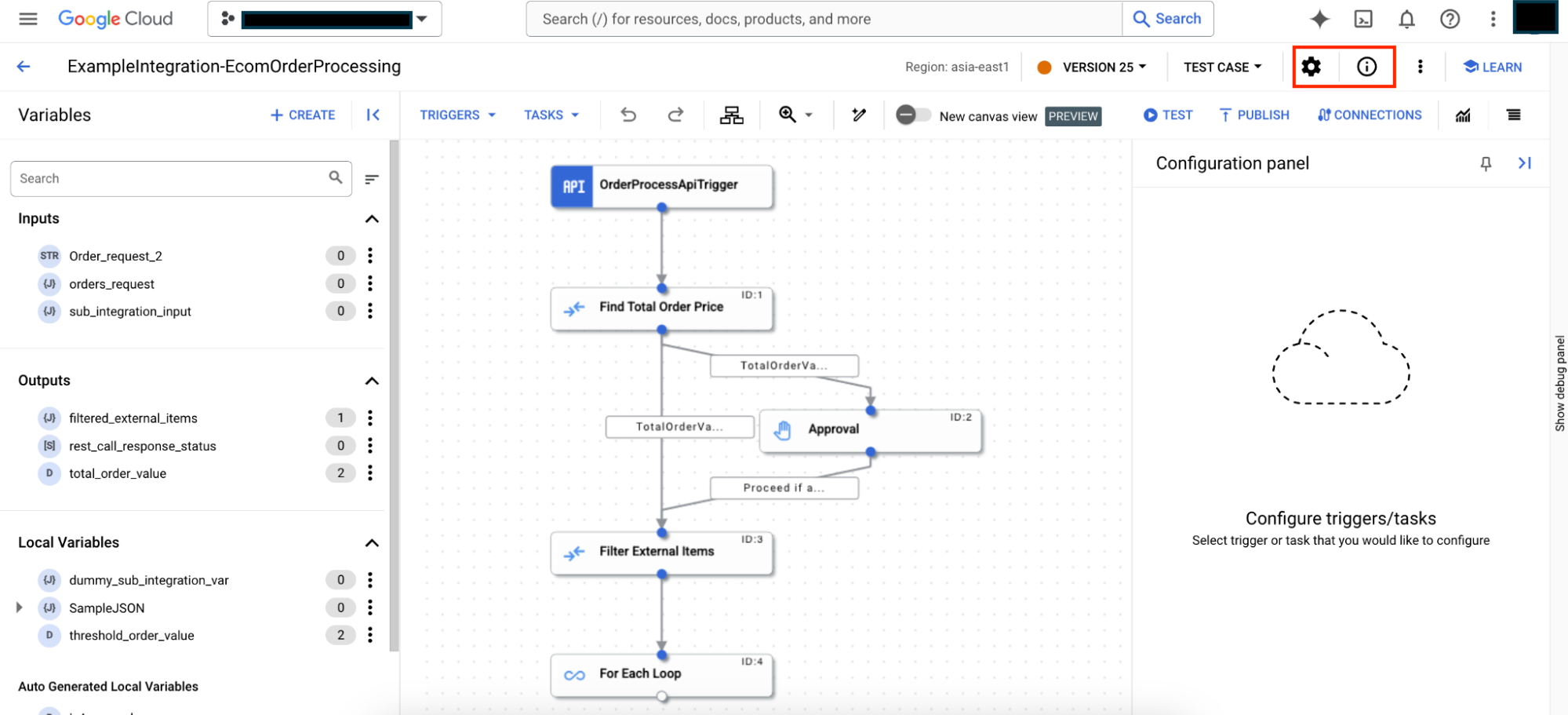
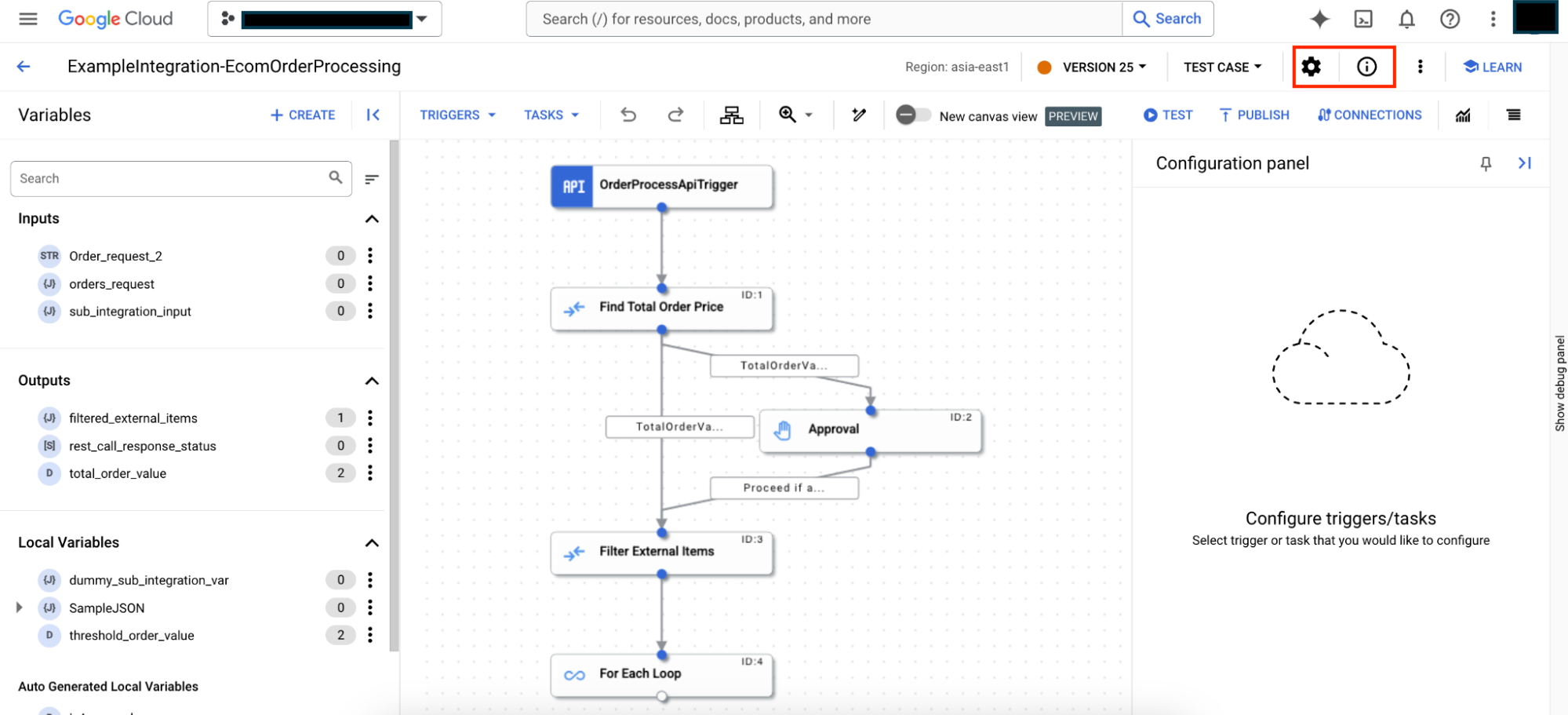
統合の詳細を表示する
統合の詳細を表示するには、統合エディタで統合を開き、デザイナー ツールバーの ([統合情報])をクリックします。次の図は、統合の詳細を示しています。
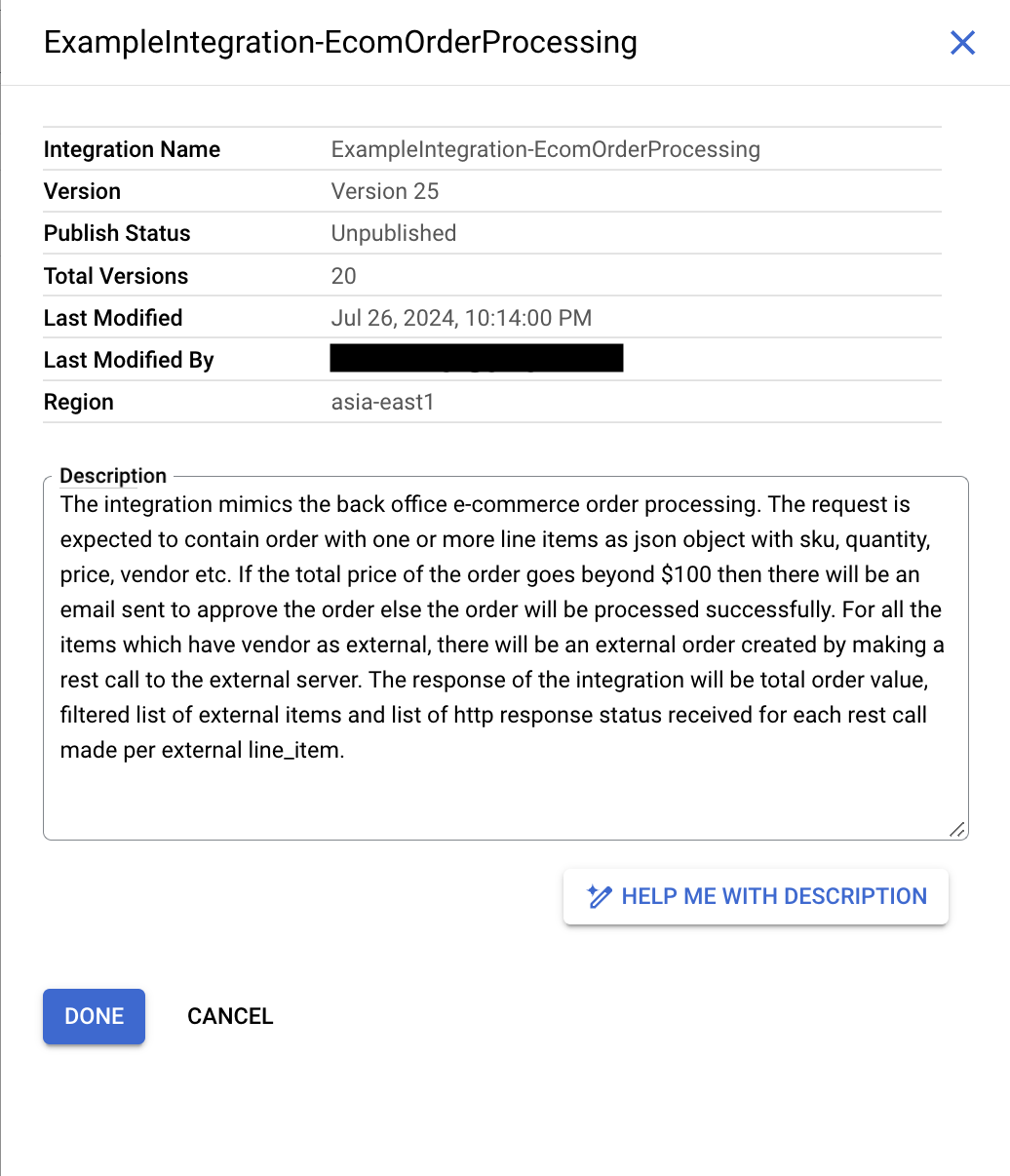

統合の概要には、次の情報が含まれます。
- 統合名: 統合の名前。
- バージョン: 統合の現在のバージョンとバージョン名(該当する場合)。バージョニングの詳細については、バージョンをご覧ください。
- 公開ステータス: 統合の現在のバージョンの公開ステータス。[公開] または [非公開]。
- 合計バージョン数: 統合用に作成された統合バージョンの合計数。
- 最終更新日: 現在の統合バージョンが最後に編集または変更された日時。
- 最終更新者: 統合バージョンを最後に編集または変更したユーザーの名前。
- リージョン: 統合が作成されたリージョンのロケーション。
- 説明: 統合の説明。Gemini を使用して統合の説明を生成するには、Gemini Code Assist との統合を構築するをご覧ください。
統合の詳細を編集する
統合の詳細を編集するには、統合エディタで統合を開き、デザイナー ツールバーの ([統合設定])をクリックします。次の画像は、[統合設定] ペインを示しています。
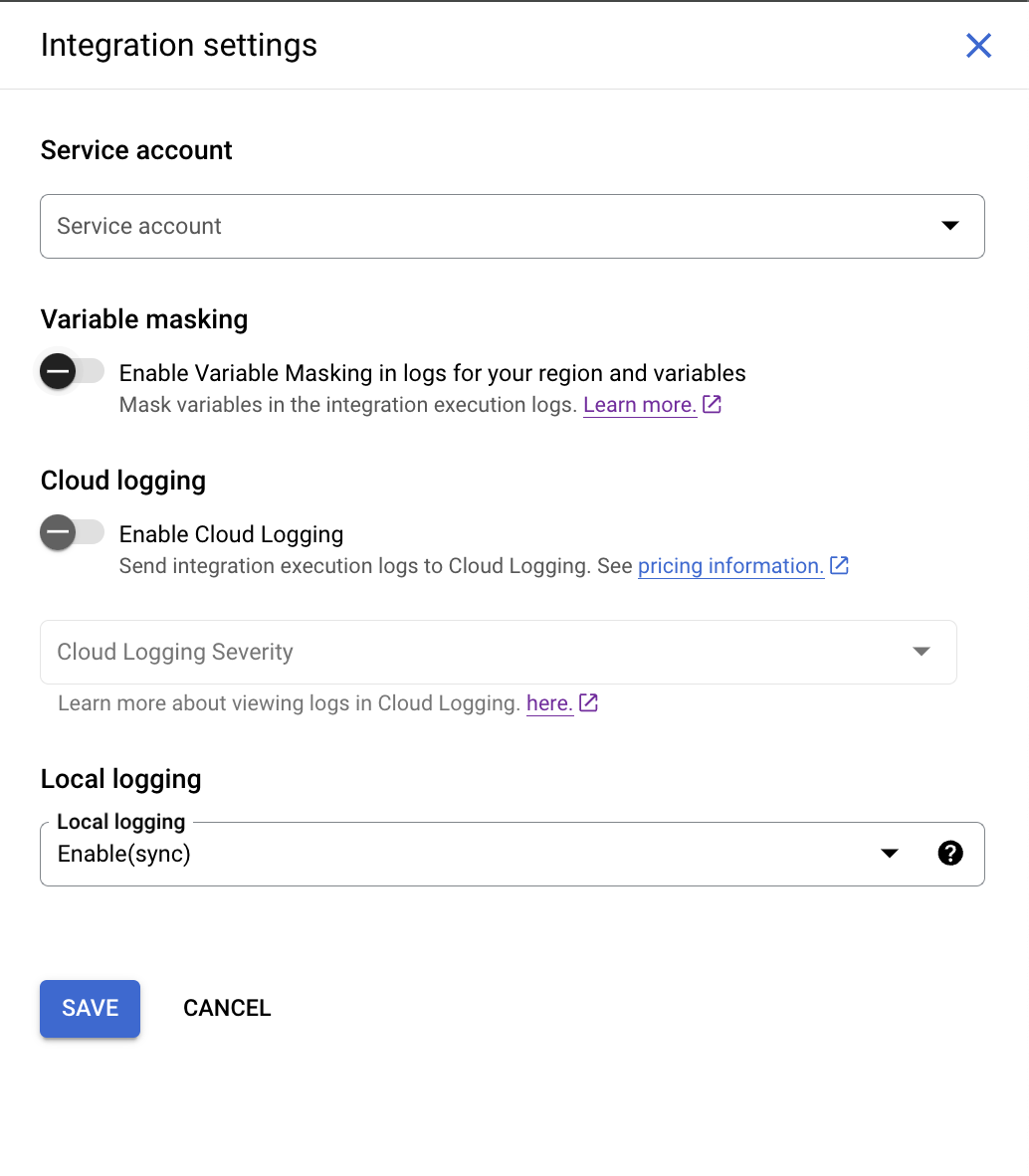
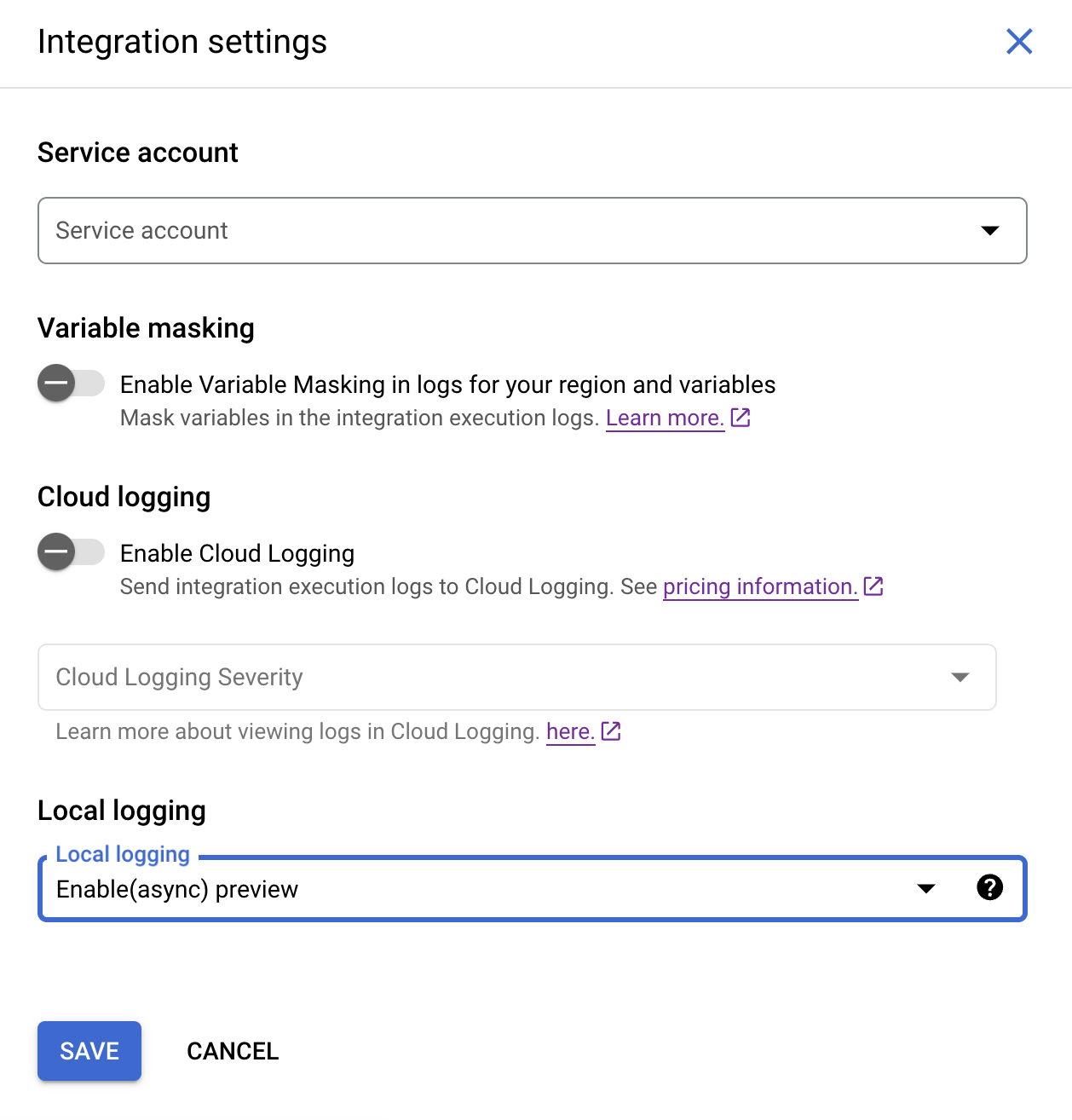
統合の概要には、次の情報が含まれます。
- サービス アカウント: 統合に関連付けられているサービス アカウント。
- Enable Variable Masking in logs(プレビュー): インテグレーション実行ログで変数のマスキングを有効にする設定。インテグレーションのマスキングを有効にする場合は、リージョンと変数レベルでもマスキングが有効になっていることを確認してください。
マスキングについては、ログ内のセンシティブ データをマスクするをご覧ください。
- Cloud Logging を有効にする: Cloud Logging を有効または無効にする設定。詳細については、Cloud Logging でログを表示するをご覧ください。
- ローカル ロギング: 統合の実行中における統合のデータまたはメタデータの保存を有効または無効にする設定。デフォルトでは、ローカル ロギングは [Enable(async)] に設定されています。このモードでは、Application Integration が統合の実行中にログデータを非同期に書き込むため、Enable(sync) モードと比較して統合の実行時間が短くなります。ただし、このモードでは、すべての実行に対してはログの生成が保証されません。まれに、物理サーバーの障害などにより、インテグレーションの実行に対するログが生成されないことがあります。詳細については、ローカル ロギングをご覧ください。
次のステップ
- 統合をテストして公開する方法について学習する。
- 統合を作成する方法を学習する。
- 統合のクローンを作成する方法を学習する。
- Application Integration のログについて学習する。
